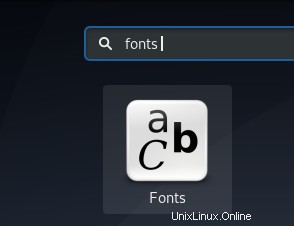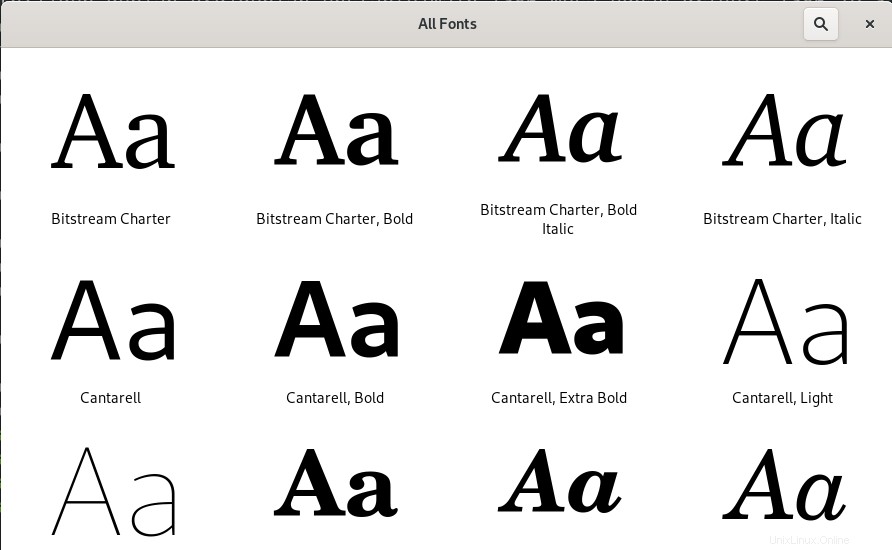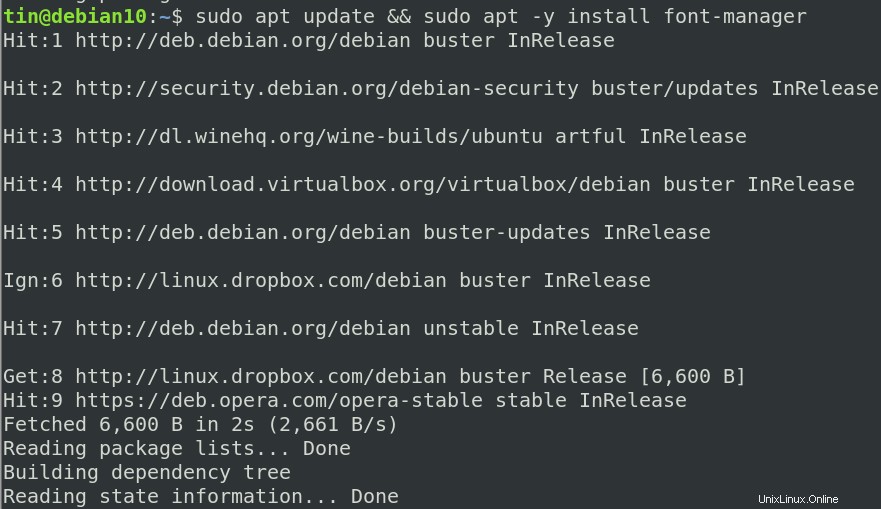Tutti i sistemi operativi sono dotati di un ampio set di caratteri già installati. Tuttavia, a volte, potrebbe essere necessario un nuovo carattere che non è disponibile nei caratteri preinstallati. In tal caso, dovrai scaricare e installare manualmente quel font nel tuo sistema.
Questo articolo spiega come scaricare e installare un nuovo font sul tuo sistema Debian. Tuttavia, cerca di non installare troppi font in quanto potrebbero rallentare il tuo sistema.
Useremo Debian 10 per eseguire i comandi e le procedure menzionati in questo articolo.
Visualizzazione dei caratteri installati su Debian
Puoi visualizzare i caratteri installati nel nostro sistema utilizzando l'applicazione LibreOffice Writer. Apri LibreOffice Writer e fai clic sulla freccia a discesa per visualizzare i caratteri come mostrato nella schermata seguente. Quando viene visualizzato il menu a discesa, vedrai un elenco di caratteri preinstallati nel sistema.
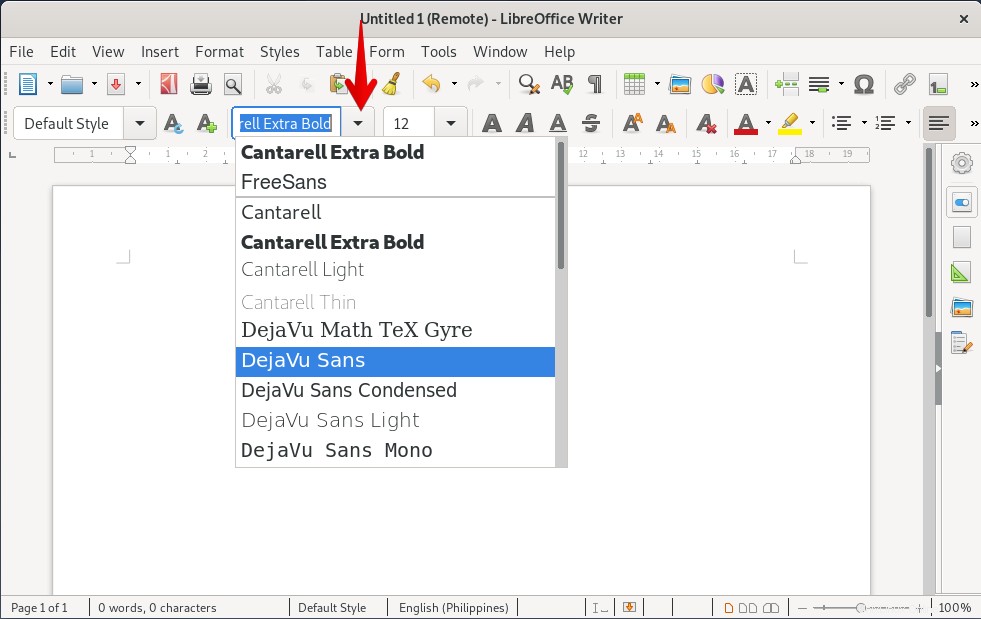
Puoi anche visualizzare tutti i caratteri su un sistema tramite i caratteri Gnome. Premi il tasto super sulla tastiera e cerca i caratteri Gnome usando i caratteri parola chiave. Quando l'icona appare come segue, fai clic su di essa per aprirla.
Quando i caratteri Gnome si apriranno, vedrai tutti i caratteri disponibili sul tuo sistema.
Installazione di un nuovo font su Debian
Segui i passaggi seguenti per installare un nuovo font sul tuo sistema.
Fase 1:scarica un file di font da Internet
Per scaricare il nuovo font da Internet, ci sono due modi che sono da un browser web e dalla riga di comando.
1. Utilizzando un browser web
Apri qualsiasi browser web nel tuo sistema e vai su qualsiasi sito web per scaricare font come https://www.1001freefonts.com/. Trova il font che preferisci facendo clic sul pulsante Download. Il file scaricato verrà salvato come file .zip nella directory dei download.
2. Utilizzando il terminale della riga di comando
Puoi anche utilizzare l'applicazione Terminale per scaricare i caratteri dal sito web. Per aprire l'applicazione Terminal, vai alla scheda Attività nell'angolo in alto a sinistra del desktop, quindi utilizzando la barra di ricerca, cerca il Terminale. Quando viene visualizzato il risultato, fai clic sull'icona Terminale.
Quando il Terminale si apre, esegui il seguente comando al suo interno per scaricare il carattere dal sito Web www.1001freefonts.com. Se stai scaricando da un altro sito Web, sostituisci il collegamento con il collegamento a quel sito Web.
$ wget -O ~/Downloads/dephiana.zip https://www.1001freefonts.com/d/25249/dephiana.zip
Una volta scaricato, verrà salvato nella directory dei download. Quindi esegui il comando seguente per decomprimere il file scaricato.
$ unzip -p ~/Downloads/lemon-brush.zip lemon-brush.ttf > ~/Downloads/lemon-brush.ttf
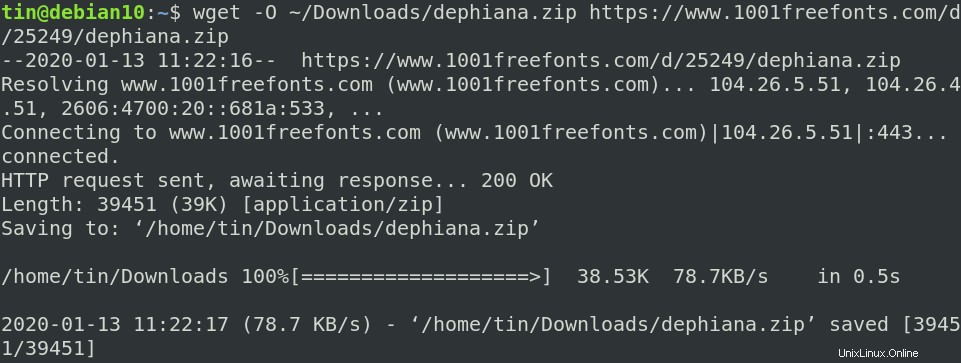
Una volta scaricato, verrà salvato nella directory dei download. Quindi esegui il comando seguente per decomprimere il file scaricato.
$ unzip -p ~/Downloads/lemon-brush.zip lemon-brush.ttf > ~/Downloads/lemon-brush.ttf

Fase 2:scarica Gestione caratteri
Il prossimo passo sarà scaricare il Font Manager. Font Manager fornisce un modo semplice per installare e gestire i font nel tuo sistema. Per scaricare Font Manager, puoi utilizzare il Software Center o il Terminale della riga di comando.
Se vuoi usare il Terminale, usa il seguente comando per installare il gestore dei font.
$ sudo apt update && sudo apt -y install font-manager
Una volta installato, puoi accedere al gestore dei caratteri premendo il tasto super e cercando il gestore dei caratteri utilizzando la parola chiave caratteri. Quando viene visualizzato il risultato, fai clic sull'icona Gestione caratteri per aprirla.
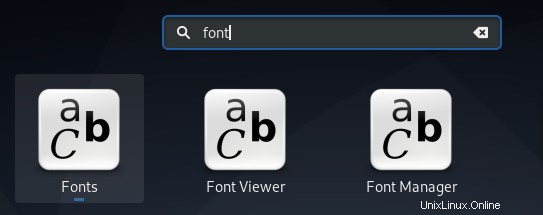
Fase 3:installa un font scaricato
In questo passaggio, installeremo un font utilizzando il Gestore font. Fai clic sul pulsante "+" nella barra in alto della finestra Font Manager come mostrato nella schermata seguente.
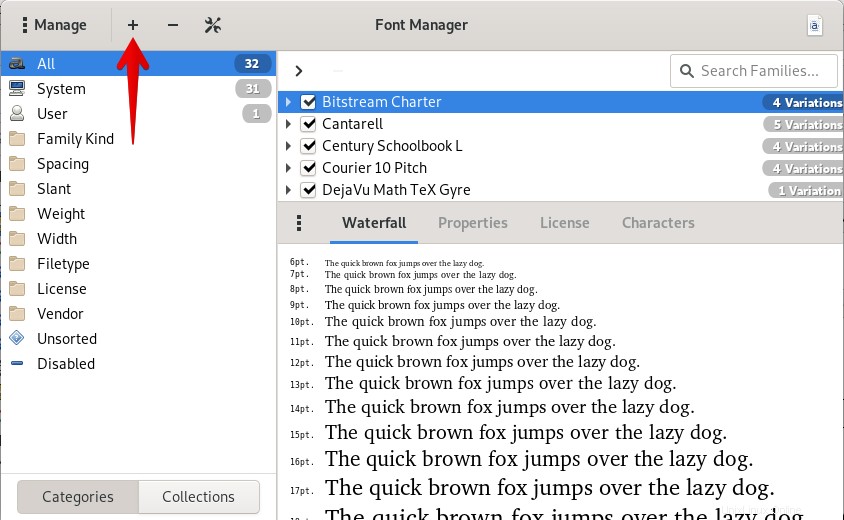
Quindi aggiungi il file .zip dalla directory Download. In questo modo, il font selezionato verrà installato sul tuo sistema.
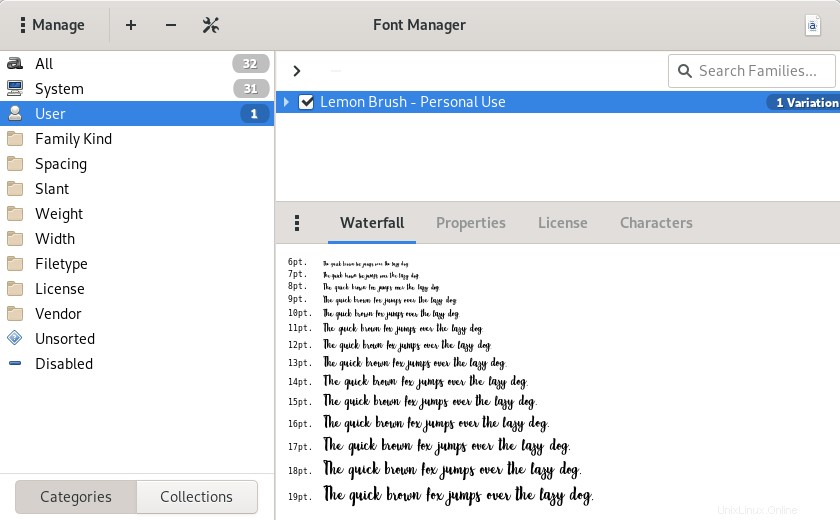
Per verificare se il nuovo font è stato installato correttamente sul tuo sistema, apri l'applicazione di scrittura LibreOffice. Ora troverai il font appena installato in LibreOffice Writer.
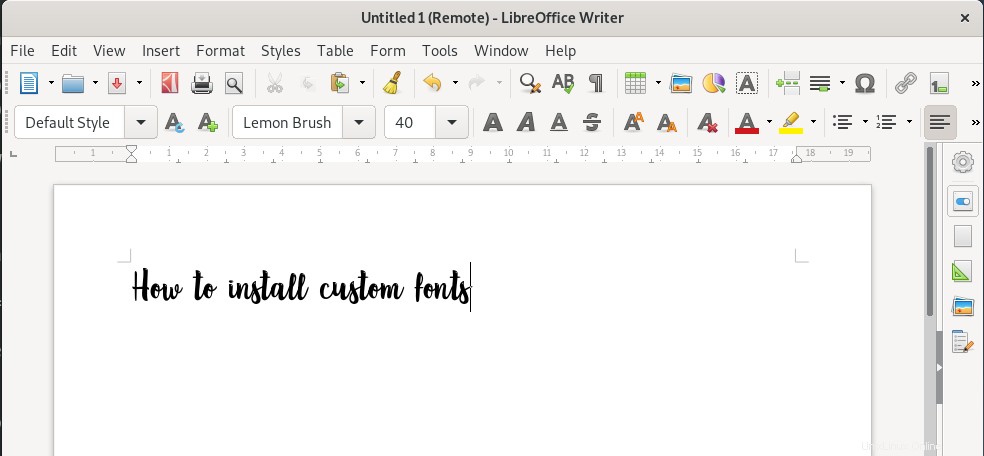
Installa i font per tutti gli utenti su Debian
I caratteri sopra installati sono disponibili solo per l'utente che lo ha installato. Per consentire l'utilizzo del carattere da parte di tutti gli utenti, eseguire il seguente comando in Terminale:
$ sudo mkdir /usr/local/share/fonts/example
Immettere la password per sudo e quindi eseguire il comando seguente:
$ sudo cp ~/Downloads/dephiana.ttf /usr/local/share/fonts/example/

Questo è tutto ciò che c'è da fare! Questa è stata una breve panoramica su come scaricare e installare qualsiasi tipo di carattere nel sistema. Spero che possa essere utile ogni volta che hai bisogno di usare qualsiasi tipo di carattere che non è disponibile nel tuo sistema.